Настройки на DPI, както и режима на осветление

Една статия разполага мишката преди и след Оскар, вече е описано възможности X7 мишки. Наред с другите неща, там се споменава възможността за определяне на режима на DPI. Днес ще поговорим за това по-подробно.
На първо място, бих искал да се изясни какво е всичко е на път. DPI (произнася ди-пее-а) - съкращение за точки на инч. брой точки на линеен инч. В този случай, броят на точки на инч, които могат да поемат тази мишка. Дори и този вариант може да се нарече чувствителност или резолюция на мишката.
Например, днес се счита за стандарт DPI 800 × 800. Това означава, че при преместване на мишката върху един инч (2.54 см), за наблюдение на курсора се премества от 800 пиксела. Повечето съвременни мишки DPI варира от 1000-1200, в игрови модели, тази стойност може да достигне 5600.
Колкото по-високо DPI, толкова по-бързо и точно да преместите курсора на екрана. Въпреки това, високата чувствителност е трудно да се свикне с една и съща мишка с най-висока резолюция са чувствителни към прах и мръсотия върху масата. Смята се, че високите стойности на DPI може да доведе до повреди и висят на мишката при резки движения, но лично аз не са имали това, и аз подозирам, че съществуват тези проблеми само в по-стари или евтини модели от гризачи.
За да конфигурирате DPI, ние трябва Anti-Vibrate Oscar Editor специален софтуер. Къде да го изтеглите, аз написах в статията Как да конфигурирате X7 на мишката. Създадена? Сега стартирайте програмата чрез прекия път на работния плот или Старт -> All Programs -> A4TECH Software -> Anti-Vibrate Oscar Editor -> Anti-Vibrate Оскар Редактор.
В програмния прозорец кликнете върху бутона, отговарящ за промяната на DPI. В моя случай това е ключов номер 6.

Има малък прозорец. Там в "Режим памет DPI» трябва да отбележете първия параграф:

Сега можете да редактирате режими DPI. За деактивиране на някоя от тях, трябва да премахнете стои кърлеж. Въпреки това, има едно предупреждение: за да се отстранят от кърлеж, е необходимо да се започне от най-долния точка, а след това да се придвижите нагоре.

новата стойност на DPI може да се настрои с помощта на падащото меню. Можете да използвате стойностите по подразбиране, и можете да въведете вашите собствени.
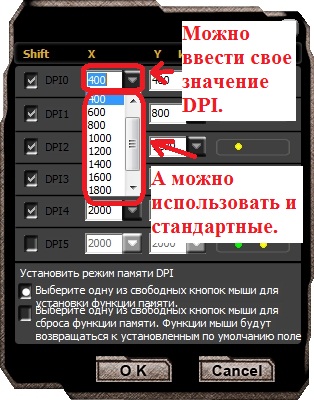
Цвят подсветка X7 мишка може да се настрои с помощта на тези бутони:
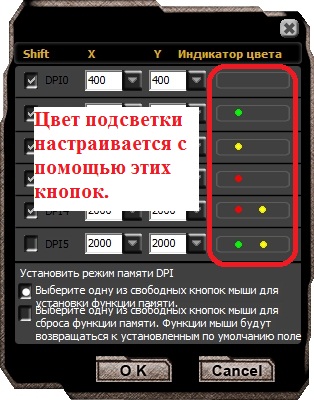
Ако кликнете върху него, ще се отвори следващото меню. Ето това е достатъчно, за да кликнете върху ти харесва осветлението:

"OK" е достатъчно, за да кликнете, за да запазите настройките.
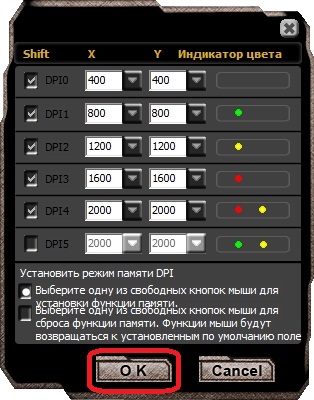
Остава да изтеглите новите настройки в паметта на мишката. За да направите това, главното меню Оскар Редактор, кликнете върху «Изтегли за Mouse».

А знаеш ли как да се създаде в X7 мишка DPI и цвят подсветка. И ако се интересувате от това как да се направи макроси за X7, трябва да погледнете в секцията на макроси за X7.
Проблемът е решен, благодаря за помощта, но това е, както следва. Аз постигнете целта си може да помогне на някого.
Като цяло мишката е свързан с USB 3.0 порт, който е обозначен като 2.0 зад дънната платка (покритие за задната порта / вход), разбира се, аз не съм виждал, че пристанището е "син", защото от това, че има проблем с програмата, аз преминах на 2.0 и всичко е ОК, както от старата версия и нова (нова, не се зареждат макроси дава "грешка при зареждането на")